Bubble Dockはどのインターネットブラウザにも追加可能なアドウェアです。フランス語、スイス語、イタリア語、スペイン語に対応しています。このアプリケーションは、デスクトップからクリックするだけでニュース、ゲーム、Facebook、Eメール、Web TV、Youtube 動画、ショートカット、アプリ、RSS、Podcastなどへのアクセスを可能にします。このツールバー自体は無料であるため、所有者であるNosibayは表示する広告によって収益を得ています。これらの広告は、ポップアップ、インテキスト、多種多様なクーポンや割引など様々です。
Bubble Dock quicklinks
- Bubble Docksは何故悪意があるのか
- Bubble Dockにはどうやって感染するのか
- Bubble Dockを効率的に駆除するには
- Automatic Malware removal tools
- Bubble Dockによる広告の手動操作方法
- FirefoxからBubble Dockを削除する
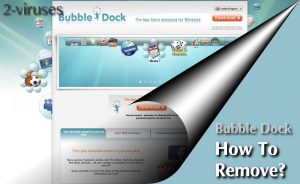
(Win)
Note: Spyhunter trial provides detection of parasites and assists in their removal for free. limited trial available, Terms of use, Privacy Policy, Uninstall Instructions,
(Mac)
Note: Combo Cleaner trial provides detection of parasites and assists in their removal for free. limited trial available,
これこそBubble Dockがアドウェアと分類されている主な理由です。所有者が関心があるのは絶え間なく続く広告や他の提携ウェブサイトへのリダイレクトだけ。なのでこのツールバーがコンピュータにインストールされていることでユーザーが得をすることは何一つありません。むしろその逆で、実際にはユーザーに害を及ぼしあらゆる種類の問題を引き起こすことも考えられます。新たなマルウェアがコンピュータにインストールされるかもしれないし、個人情報が盗まれるかもしれません。閉じても閉じても現れるポップアップ広告のせいで時間を無駄にしてしまうことになるのは言うまでもないでしょう。
幸いなことに、お使いのコンピュータがBubble Dockに感染しているかどうかを知るのはそれほど難しことではありません。見慣れないツールバーがデスクトップに直接表示され、この感染によって表示されるポップアップ広告にはAds by Bubble Dock」や「Brought to You by Bubble Dock」などのスローガンが付けられています。なのでこれを見てウイルスがコンピュータ上で活動していることに気づいたら、その駆除方法を知るためにもこの記事を続けてお読みください。効率的にウイルスを取り除く方法を説明しています。また、将来的にも同様の感染から攻撃されないよう、コンピュータの保護をより強化する方法も記していますので参考にしてください。
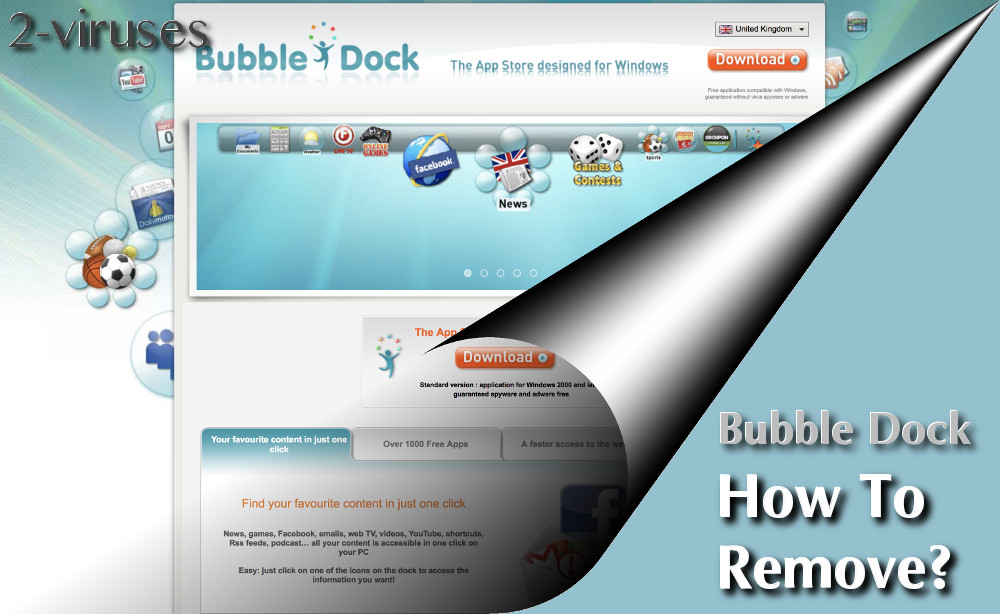
Bubble Docksは何故悪意があるのか
このプログラムは、ユーザーが様々なメディアチャンネルにオンラインでアクセスし、テレビやスポーツなどを視聴することができる機会を提供する無料で役立つツールとされています。しかし残念ながら、約束されているものを得ることはできません。このアプリケーションはいんちき臭く、本来そうであるべき通りに機能していないのです。
代わりにBubble Dockは、ポップアップ、ポップアンダー、インテキスト、バナーなどあらゆる種類の広告をコンピュータにもたらします。これらの広告は全て過剰に表示され、非常に目障りだと感じるようになるでしょう。
Bubble Dockによって配信されるこれらの広告は、煩わしいだけではなく深刻なサイバーセキュリティ問題へと導く可能性もあります。これらの広告のうちいずれかを誤って(または意図的に)クリックしてしまった場合、サイバー犯罪者によって所有される危険なウェブサイトにリダイレクトされる恐れがあります。
QkSee、National Consumer Center、DNS Unlocker、およびその他のようなアドウェア感染は感染したコンピュータの個人情報を収集する傾向があります。ユーザーのIPアドレスやEメールアドレス、検索履歴、クッキーからの情報などを収集します。これらの情報はサードパーティへ渡る可能性もあるので、Bubble Dockがコンピュータにインストールされている場合、重要な個人情報の損失を経験することも簡単にあり得ます。これはこのツールの最も危険な特性です。
Bubble Dockにはどうやって感染するのか
言うまでもなく、マルウェアの流通において最もよく使われる手段はバンドル です。Bubble Dockのディベロッパもこれを完全に利用しています。
バンドルとは、不要なソフトウェアをコンピュータに侵入させるための不正な手段と説明できます。あなたがインターネットから無料のソフトウェアをインストールしようとすると、それらとバンドルになってこっそりとインストールされる追加的なツールが付いて来るかもしれません。これについて明確な通知がない場合もあります。
また、Bubble Dockには過剰な広告をクリックするだけで感染することもあります。これらの広告は何らかのウェブサイトにつながり、このツールの便利さを説いて手に入れさせようと説得するでしょう。
最後に、お使いになっているコンピュータが既に何らかのマルウェアに感染しており、Bubble Dockをシステム内に招き入れた可能性もあります。つまり信頼性の高いマルウェア対策ソフトウェアでコンピュータをスキャンする必要があります。
Bubble Dockを効率的に駆除するには
この悪質なアプリケーションはハードドライブにインストールされているかもしれませんが、この削除は通常の正規のアプリケーションを削除するほど容易ではありません。このようなマルウェアの作成者は、悪意あるソフトウェアが削除されないようあらゆる手段を尽くしているため、削除しても感染を復元するための隠しファイルが仕掛けてある可能性があります。
この望ましくないプログラムを手動で取り除くのは難しいかもしれないので、Reimage や SpyHunterのような専門的なマルウェア対策ツールの助けを得ることをお勧めします。数分間のスキャンを実行するだけで、悪意あるファイルを全て自動的に検出し、一掃してくれるでしょう。
この駆除のプロセスを手助けするための各手順をまとめたチュートリアルも作成していますので、記事のすぐ下をチェックしてみてください。
Automatic Malware removal tools
(Win)
Note: Spyhunter trial provides detection of parasites and assists in their removal for free. limited trial available, Terms of use, Privacy Policy, Uninstall Instructions,
(Mac)
Note: Combo Cleaner trial provides detection of parasites and assists in their removal for free. limited trial available,
Windowsコントロールパネルを使用してBubble Dock を駆除する方法:
Bubble Dock のようなハイジャッカーやアドウェアの多くは、通常のWindowsのプログラムの様なコンポーネントや、追加のソフトウェアをインストールする。マルウェアのこの部分に関しては、コントロールパネルからアンインストールされる事ができる。その手順は以下である。
- 「スタート」から「コントロールパネル」を選択(旧Windows)、またはWindowsロゴキーから検索へ行き、コントロールパネルと入力する(Windows 8)

- 「プログラムのアンインストール」を選択する。

- プログラムのリストに目を通し、Bubble Dock に関連しているエントリーを選択する。 .

- 「アンインストール」または「削除」をクリックする。

- 多くの場合、アンチマルウェアプログラムは、関連したパラサイトを検出するのにより優れているので
Reimage、Spyhunter、そして Hitmanをインストールして、この感染に関係している可能性がある他のプログラムを見極める事をお勧めする。

ブラウザプラグインの中には、この方法で削除されないものもあるので、次の駆除ガイドも参照すべきである。
Bubble Dock をあなたのブラウザから駆除する
ユーザーは、企業の公式ウェブサイトからBubble Dock をダウンロードすることができますが、通常はユーザーが使う意図もなしにインターネットのブラウザに追加されます。最もよく使われる手段は他の無料ソフトウェアと束になって入り込む方法です。このようなプログラムをダウンロードしてインストールすると、Bubble Dock アドウェアのような望ましくないプログラムを他にも多く追加してしまうことになり兼ねません。中にはホームページやデフォルト検索エンジンをハイジャックするツールバーもあります。
このようなBubble Dock の名前が付いた広告に煩わされているなら、以下に記載された操作方法に従ってこの脅威を取り除きましょう。この種類のアドウェアを取り除いた経験がない方は Reimage, Spyhunter または StopZilla のような信頼できるマルウェア対策プログラムをダウンロードしてしシステム全体をスキャンしてください。
Bubble Dockによる広告の手動操作方法
Windowsコントロールパネルを使用してBubble Dock を駆除する方法:
Bubble Dock のようなハイジャッカーやアドウェアの多くは、通常のWindowsのプログラムの様なコンポーネントや、追加のソフトウェアをインストールする。マルウェアのこの部分に関しては、コントロールパネルからアンインストールされる事ができる。その手順は以下である。
- 「スタート」から「コントロールパネル」を選択(旧Windows)、またはWindowsロゴキーから検索へ行き、コントロールパネルと入力する(Windows 8)

- 「プログラムのアンインストール」を選択する。

- プログラムのリストに目を通し、Bubble Dock に関連しているエントリーを選択する。 .

- 「アンインストール」または「削除」をクリックする。

- 多くの場合、アンチマルウェアプログラムは、関連したパラサイトを検出するのにより優れているので
Reimage、Spyhunter、そして Hitmanをインストールして、この感染に関係している可能性がある他のプログラムを見極める事をお勧めする。

ブラウザプラグインの中には、この方法で削除されないものもあるので、次の駆除ガイドも参照すべきである。
Bubble Dock をあなたのブラウザから駆除する
Top Internet Explorerから悪意のある拡張機能を削除する
- 歯車のアイコン から「アドオンの管理」 を選択

- ツールバーおよび拡張機能 に目を通し、 Bubble Dock に関連のあるもの、不明なアイテム、およびGoogle、Microsoft、Yahoo、Oracle 、Adobe製でないものは全て削除する。

- オプションを閉じる
(任意) ブラウザ設定をリセットする
それでもまだ Bubble Dock に関連した問題が生じている場合はお使いのブラウザの設定をデフォルテ設定にリセットしてください。
- 歯車のアイコン > 「インターネットオプション」

- 「詳細設定 」 タブを開き 「リセット」 ボタンをクリック

- 個人設定を削除する 」 のチェックボックスを選択し 「リセット」 ボタンをクリック

- 確認ボックスにて 「閉じる」 ボタンをクリックし、ブラウザを閉じる。
ブラウザ設定がリセットできず、問題がしつこく発生し続けるときは、マルウェア対策プログラムを使ってお使いのシステムをスキャンしてください。

Top Chome からBubble Dock を削除する
- Google Chrome 画面右上のメニューボタンをクリック。「 設定 」を選択

- 左側のメニューバー上で 「 拡張機能 」をクリック
- 拡張機能のリストに目を通し、特に Bubble Dock のような不要なプログラムを削除する。 Bubble Dock またはその他の削除したいアドオンの横にあるごみ箱のアイコンをクリック。

- 確認画面で 「 削除 」ボタンをクリック

- 不明な場合は一時的に無効にすることができます。

- Chromeを再起動させる
(任意) ブラウザの設定をリセットする
それでもまだ Bubble Dock に関連した問題が生じている場合はお使いのブラウザの設定を元のデフォルトにリセットしてください。
- Chromeのメニューボタン(3本の横線)をクリックして 「設定」 を選択

- ページの最後までスクロールさせ 「設定をリセットする」 ボタンを選択

- 表示された確認画面にて 「リセット」 ボタンをクリック

ブラウザ設定がリセットできず、問題がしつこく発生し続けるときは、マルウェア対策プログラムを使ってお使いのシステムをスキャンしてください。
FirefoxからBubble Dockを削除する
- Mozilla 画面の右上端にあるメニューボタンをクリックし、「アドオン」アイコンを選択。(またはキーボードのCtrl+Shift+Aを同時に押す)

- 拡張機能およびアドオンリスト に目を通し、 Bubble Dock に関連のあるアイテムや、見覚えのないアイテムを全て削除する。知らない拡張機能であったり、それがMozilla、Google、Microsoft、Oracle、Adobe製でない場合は、おそらく不要なものなので削除する。

(任意) ブラウザ設定をリセットする
それでもまだ Bubble Dock に関連した問題が生じている場合は、お使いのブラウザの設定を元のデフォルトへとリセットしてください。
- Mozilla Firefox 画面の右上端にあるメニューボタンをクリック。 「ヘルプ」 ボタンをクリック

- ヘルプ メニュー上で 「シューティング情報」 をクリック

- 「Firefox をリセットする」 ボタンをクリック

- 確認ボックスにて 「Firefoxをリセットする」 ボタンをクリック。Mozilla Firefoxが閉じて、元のデフォルトに変更されます

ブラウザ設定がリセットできず、問題がしつこく発生し続けるときは、マルウェア対策プログラムを使ってお使いのシステムをスキャンしてください。
Bubble Dock をMicrosoft Edgeから取り除く方法:Top
- Microsoft Edgeを開いてメニューボタン(画面右上の3つのドット)をクリックし、[設定]を開きます。

- [設定]画面で[クリアしたいものをの選択]ボタンをクリックします。

- 削除したいものを全て選び[クリア]をクリックします。

- [スタート]を右クリックして[タスクマネージャ]を選択します。

- [プロセス]タブの中でMicrosoft Edgeを右クリックし、[詳細を見る]を選びます。

- 詳細のところでIn the Details look for entries named Microsoft Edgeという名前のエントリを探し、[タスクの終了]を選択してエントリを終了させます。

Top Safari (Mac OS X)から Bubble Dock を削除する
- Safariメニューをクリック
- 「環境設定」 を選択

- 「拡張機能」 タブをクリック
- Bubble Dock の近くにある 「アンインストール」 ボタンをクリック。 不明なもの、疑わしいアイテムは全て削除する。その拡張機能が必要かどうか不明な場合には、 「有効」 のボックスからチェックを外すと一時的に拡張機能を無効にします。

- Safariを再スタートさせる
(任意) ブラウザの設定をリセットする
それでもまだ Bubble Dock に関連した問題が生じている場合はお使いのブラウザの設定をデフォルテ設定にリセットしてください。
- 画面の左上端にあるSafari メニューをクリックして「Safariのリセット」を選択

- リセットしたいオプションを選択し、(たいていの場合全てが選択された状態で表示される)「リセット」ボタンをクリック。

ブラウザ設定がリセットできず、問題がしつこく発生し続けるときは、マルウェア対策プログラムを使ってお使いのシステムをスキャンしてください。































